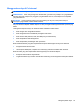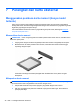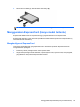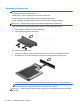User Guide - Windows 8
Menguji adaptor AC
Uji adaptor AC jika komputer mengalami salahsatu gejala berikut saat dihubungkan ke catu daya AC:
● Komputer tidak mau menyala.
● Layar tidak mau menyala.
●
Lampu daya mati.
Untuk menguji adaptor AC:
1. Matikan komputer.
2. Lepas baterai dari komputer.
3. Hubungkan adaptor AC ke komputer, lalu hubungkan ke stopkontak AC.
4. Hidupkan komputer.
●
Jika lampu daya menyala, berarti adaptor AC berfungsi dengan benar.
●
Jika lampu daya tetap mati, adaptor AC tidak berfungsi dan harus diganti.
Hubungi bagian dukungan untuk informasi cara memperoleh adaptor AC pengganti.
Sistem grafis yang dapat beralih/sistem dua grafis (hanya model tertentu)
Beberapa komputer tertentu dilengkapi dengan sistem grafis yang dapat beralih atau sistem dua
grafis.
●
Sistem grafis yang dapat beralih—Didukung AMD™ dan Intel. Jika komputer Anda dilengkapi
sistem grafis dinamis yang dapat beralih (dari AMD), maka komputer tersebut hanya
mendukung sistem grafis yang dapat beralih.
●
Sistem dua grafis—Hanya didukung AMD. Jika komputer Anda dilengkapi sistem dua grafis
AMD Radeon, maka komputer tersebut hanya mendukung sistem dua grafis.
CATATAN: Sistem dua grafis hanya dapat diaktifkan melalui aplikasi-aplikasi layar penuh
yang menggunakan DirectX versi 10 atau 11.
CATATAN: Untuk memastikan apakah komputer Anda mendukung sistem grafis yang dapat beralih
atau sistem dua grafis, lihat keterangan konfigurasi prosesor grafis notebook Anda. CPU (unit
pemrosesan terpusat) HR dari Intel dan APU (unit pemrosesan terakselerasi) Trinity seri dari AMD,
mendukung sistem grafis yang dapat beralih. APU AMD Trinity seri A6, A8, dan A10 mendukung
sistem dua grafis. APU AMD Trinity seri A4 tidak mendukung sistem dua grafis.
Sistem grafis yang dapat beralih dan sistem dua grafis, keduanya menawarkan dua mode
pengolahan grafis:
● Mode Performa—Menjalankan aplikasi dengan performa optimal.
●
Mode Hemat Daya—Menghemat pemakaian baterai.
Untuk mengeset pengaturan grafis AMD:
1. Buka aplikasi Catalyst Control Center dengan mengeklik kanan desktop Windows, lalu pilih
Configure Switchable Graphics (Konfigurasi Sistem Grafis yang Dapat Beralih).
2. Klik tab Power (Daya), lalu pilih Switchable Graphics (Mode Grafis yang Dapat Dipertukarkan).
46 Bab 6 Manajemen daya